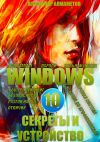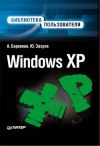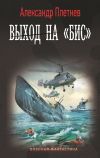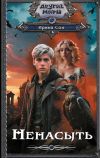Текст книги "Управление и настройка Wi-Fi в своем доме"

Автор книги: Андрей Кашкаров
Жанр: Техническая литература, Наука и Образование
Возрастные ограничения: +12
сообщить о неприемлемом содержимом
Текущая страница: 2 (всего у книги 6 страниц) [доступный отрывок для чтения: 2 страниц]
1.6. Вопросы взаимодействия программного обеспечения ПК и сетей Wi-Fi
Уже давно, примерно с 1998 года, операционные системы (далее -ОС) семейства BSD (FreeBSD, NetBSD, OpenBSD) работают с большинством адаптеров. Драйверы для чипов Atheros, Prism, Harris/Intersil и Aironet (от соответствующих производителей WiFi-устройств) обычно входят в ОС BSD, начиная с версии 03.
Адаптеры производства Apple OS X (прежнее название – Mac OS X) поддерживались изначально с системы Mac OS 9. Примерно 10 лет прошло с тех пор, как все настольные компьютеры и ноутбуки Apple Inc. (и телефоны iPhone, плееры iPod Touch, планшетные компьютеры iPad) штатно оснащаются адаптерами Wi-Fi; сеть WiFi, таким образом, является основным решением Apple для передачи данных и полностью поддерживается OS X. Возможен режим работы адаптера компьютера в качестве точки доступа, что позволяет при необходимости связывать компьютеры Macintosh в беспроводные сети в отсутствие инфраструктуры. Darwin и OS X, несмотря на частичное совпадение с BSD, имеют свою собственную, уникальную реализацию Wi-Fi.
В ОС семейства Microsoft Windows поддержка Wi-Fi обеспечивается в зависимости от версии либо посредством драйверов, качество которых зависит от поставщика, либо средствами самой Windows. Про Microsoft Windows XP, поддерживающую настройку беспроводных устройств, говорить не стану, как про устаревшую. Она включала в себя довольно слабую поддержку, но значительно улучшилась с выходом Service Pack 2, а с выходом Service Pack 3 была добавлена поддержка WPA2. Microsoft Windows Vista содержит улучшенную, по сравнению с Windows XP, поддержку Wi-Fi. Microsoft Windows 7 поддерживает все беспроводные устройства и протоколы шифрования. В ОС Windows 7 есть возможность создавать виртуальные адаптеры Wi-Fi, что теоретически позволило бы подключаться не к одной Wi-Fi-сети, а к нескольким сразу. На практике в Windows 7 поддерживается создание только одного виртуального адаптера, при условии написания специальных драйверов, а это может быть полезно при использовании компьютера в локальной Wi-Fi-сети и одновременно в Wi-Fi-сети, подключенной к Интернету.
1.7. Регистрация оборудования: нужна ли она?
В России легитимное использование Wi-Fi регулируется правилами и требованиями, выработанными Роскомнадзором. В соответствии с решениями Государственной комиссии по радиочастотам (ГКРЧ) от 7 мая 2007 г. № 07-20-03-001 «О выделении полос радиочастот устройствам малого радиуса действия» и от 20 декабря 2011 г. № 11-13-07-1 использование Wi-Fi без получения частного разрешения на использование частот возможно для организации сети внутри зданий, закрытых складских помещений и производственных территорий в полосах 2400-2483,5 МГц (стандарты 802.11b и 802.11g; каналы 1-13) и 5150-5350 МГц (802.11a и 802.11n; каналы 34-64). Для легального использования внеофисной беспроводной сети Wi-Fi (к примеру, для радиоканала между двумя соседними домами) необходимо получение разрешения на использование частот (как в полосе 2,4 ГГц, так и 5 ГГц) на основании заключения экспертизы о возможности использования заявленных РЭС и их электромагнитной совместимости (ЭМС) с действующими и планируемыми для использования РЭС.
Радиоэлектронные средства подлежат регистрации в Роскомнад-зоре в соответствии с установленным порядком, см. постановление № 539 – порядок регистрации РЭС. В соответствии c постановлением Правительства Российской Федерации от 13 октября 2011 г. № 837 «О внесении изменений в Постановление Правительства Российской Федерации от 12 октября 2004 г. № 539» не подлежат регистрации, в частности (из пп. 13, 23, 24 приложения):
• пользовательское (оконечное) оборудование передающее, включающее в себя приемное устройство, малого радиуса действия стандартов IEEE 802.11, IEEE 802.11.b, IEEE 802.11.g, IEEE 802.11.n (Wi-Fi), работающее в полосе радиочастот 2400-2483,5 МГц, с допустимой мощностью излучения передатчика не более 100 мВт, в том числе встроенное либо входящее в состав других устройств;
• пользовательское (оконечное) оборудование передающее, включающее в себя приемное устройство, малого радиуса действия стандартов IEEE 802.11а, IEEE 802.11.n (Wi-Fi), работающее в полосах радиочастот 5150-5350 МГц и 5650-6425 МГц, с допустимой мощностью излучения передатчика не более 100 мВт, в том числе встроенное либо входящее в состав других устройств;
• устройства малого радиуса действия, используемые внутри закрытых помещений, в полосе радиочастот 5150-5250 МГц с максимальной эквивалентной изотропно излучаемой мощностью передатчика не более 200 мВт;
• устройства малого радиуса действия в сетях беспроводной передачи данных внутри закрытых помещений в полосе радиочастот 2400-2483,5 МГц с максимальной эквивалентной изотропно излучаемой мощностью передатчика не более 100 мВт при использовании псевдослучайной перестройки рабочей частоты.
Юридический статус Wi-Fi различен в разных странах. В США диапазон 2,5 ГГц разрешается использовать без лицензии, при условии что мощность не превышает определённую величину и такое использование не создаёт помех тем, кто имеет лицензию. В разных странах мира существуют определенные требования к организации сетей Wi-Fi и безопасности доступа пользователей. К примеру, в Украине использование Wi-Fi без разрешения Украинского государственного центра радиочастот (Украшський державний центр радючастот) возможно лишь в случае использования точки доступа со стандартной всенаправленной антенной (< 6 дБ, мощность сигнала < 100 мВт на 2,4 ГГц и < 200 мВт на 5 ГГц) для внутренних (использование внутри помещения) потребностей организации (Решение Национальной комиссии по регулированию связи Украины № 914 от 6 сентября 2007 г.). В случае использования внешней антенны необходимо регистрировать передатчик и получить разрешение на эксплуатацию радиоэлектронного средства от ДП УДЦР. Кроме того, для деятельности по предоставлению телекоммуникационных услуг с применением Wi-Fi необходимо получить лицензию от «НКРЗ1». В Белоруссии действует специализированная Государственная комиссия по радиочастотам (ГКРЧ) (белор. Дзяржауная камкш па радыёчастотах (ДзКРЧ)). На основе постановления Министерства связи и информатизации Республики Беларусь от 26 августа 2009 г. № 35 «Перечень радиоэлектронных средств и (или) высокочастотных устройств, не подлежащих регистрации» оборудование Wi-Fi не требует регистрации, при условии что его параметры удовлетворяют следующим требованиям:
• абонентские станции широкополосного беспроводного доступа, использующие полосы радиочастот 2400-2483,5 МГц, 2500-2700 МГц, 5150-5875 МГц и не использующие внешних антенн (антенн, устанавливаемых вне зданий и сооружений), а также абонентские станции широкополосного беспроводного доступа сети электросвязи общего пользования, использующие полосы радиочастот 3400-3800 МГц, 5470-5875 МГц [22].
1.8. Принудительное подавление Wi-Fi c помощью специальных генераторов
Внимание, важно!
Существует несколько способов блокировки Wi-Fi-сетей, и чем слабее роутер (мощность его сигнала), тем легче блокировать. В быту для этой цели достаточно применить простейшие «глушилки» из КНР, к примеру ту, что представлена на рис. 1.3.

Рис. 1.3. Устройство-глушитель сигнала Wi-Fi модели TG-120Ф
Устройство-глушитель сигнала Wi-Fi представляет собой генератор «белого шума», реализованный на несущей частоте 2,4 ГГц.
Портативный подавитель сотовой связи «Скорпион PS TG-120A-Рго» предназначен для подавления стандартов сотовой связи, таких как GSM 900/1800 и сети третьего поколения 3G, а также стандартов цифровой передачи данных: Wi-Fi и Bluetooth. Устройство «Скорпион PS TG-120A-Pro» предназначено для людей, которым нужна уверенность, чтобы их конфиденциальная информация не стала доступна третьим лицам через средства прослушки с помощью GSM^G-жучков. Подавитель можно применять в помещениях малого и среднего размера, где использование сотовых телефонов нежелательно, или для обеспечения рабочей обстановки во время проведения переговоров, совещаний и т. д. Устройство можно использовать для защиты от любого скачивания информации как по сетям мобильного Интернета GPRS/EDGE/3G, так и по каналам Wi-Fi и Bluetooth. Таким образом, подавитель обеспечит защиту от передачи информации по каналам Интернета на удаленный компьютер, а также от утечки информации за пределы помещения.
1.8.1. Техническое описание портативного подавителя сотовой, Wi-Fi– и Bluetooth-связи «Скорпион 120A-Pro» (Noname)Дальность подавления Wi-Fi: 30 м.
Питание: аккумулятор с возможность подзарядки с помощью адаптера 220 В – 12 В.
Ширина полосы и каналы подавления: 4 канала.
GSM900: 925-960 МГц.
GSM1800: 1805-1880 МГц.
3G: 2110-2170 МГц.
Wi-Fi/BT: 2400-2500 МГц.
Температурный режим эксплуатации: -10…+50 °С.
Время работы от встроенного аккумулятора: до 90 мин.
Время зарядки устройства: 4-5 ч.
Относительная влажность: 5.80% без конденсата.
Размер: 113x61x31 мм.
Вес: 275
г.1.8.2. Преимущества устройства
1. Мобильность. Подавитель с легкостью поместится в сумке или дипломате, а также его можно носить на ремне.
2. Работа от встроенного аккумулятора до 90 мин (при условии хорошо заряженного аккумулятора с энергоемкостью, соответствующей паспортным данным, то есть нового). Встроенный аккумулятор и небольшие габариты подавителя позволяют использовать его в качестве переносного.
3. Возможность выбора диапазона подавления при помощи микропереключателей на корпусе устройства.
4. Относительно большой радиус действия – до 30 м – позволяет эффективно заглушать Wi-Fi в пределах одного, даже очень большого помещения.
5. Возможность заряда аккумулятора в автомобиле. Возможность использования бортового питания автомобиля через прикуриватель при работе прибора.
6. Наличие вентиляционных отверстий в устройстве для организации непрерывной работы прибора.
1.8.3. Принцип работы и комплектация устройстваПодавитель «Скорпион PS TG-120A-Pro» прост и удобен в эксплуатации. Устройство работает по принципу создания помех в диапазоне частот: GSM 900 (925-960 МГц), GSM 1800 (1805-1880 МГц), 3G (2110-2170 МГц) и Wi-Fi/BT (2400-2500 МГц). Для организации работы устройства необходимо перед использованием зарядить аккумулятор, подключить к нему питание (либо от сети 220 В, либо от прикуривателя автомобиля), присоединить антенны, выбрать нужный диапазон частот подавления и включить устройство.
На рис. 1.4 представлена примерная принципиальная схема подавителя Wi-Fi.

Рис. 1.4. Примерная схема подавителя сигналов Wi-Fi
На основе этой принципиальной схемы можно сделать собственное устройство – глушителя связи по Wi-Fi. Причем некоторые элементы можно взять от старого сотового телефона.
Устройство, в котором использован промышленный генератор качающейся частоты (ГУН), работает на частоте 2.2…2,4 ГГц. Генератор синхросигналов работает на частоте 45 МГц, в этой конструкции он использован в качестве генератора помех, возбуждает размещенный на микросхеме порт гетеродина приемника. Порт гетеродина, являющийся радиочастотным входом, подсоединяется к антенне, имеющей хороший резонанс на частоте 2,4 МГц, а РЧ-выход сначала отправляется на отдельный усилитель сигнала, который повышает выходную мощность устройства на 15-16 дБ. После этого усиленный сигнал подается на выходную антенну.
Комплектация устройства:
1. Скорпион PS TG-120A-Pro – 1 шт.
2. Зарядное устройство AC220V, DC12V – 1 шт.
3. Антенны – 4 шт.
4. Устройство для зарядки от автомобильного прикуривателя -1 шт.
5. Кожаный чехол – 1шт.
6. Наплечный ремешок – 1шт.
7. Инструкция на русском языке – 1 шт.
1.9. Безопасность здоровья
Опубликованы результаты эксперимента по изучению влияния WiFi на качество спермы, в ходе которого было установлено снижение подвижности сперматозоидов на 20% и увеличение повреждений их ДНК в 2,5 раза при четырехчасовой экспозиции эякулята около ноутбука с включённым Wi-Fi.
Внимание, важно!
Ранее утверждалось, что Wi-Fi не наносит вреда здоровью человека, так, профессор из Великобритании Лори Челлис (Lawrie Challis) из университета Ноттингема (Nottingham University) считал достаточными следующие меры предосторожности при работе с Wi-Fi: «некоторые люди, правда, держат ноутбук на коленях, и, на мой взгляд, мы должны напоминать детям о том, что, когда они долго работают в сети (Wi-Fi), они должны класть ноутбук на стол, а не держать его на коленях».
Сегодня очевидно, что многие пользователи устанавливают только что купленное Wi-Fi-оборудование в великой спешке, желая быстрее получить доступ к высокоскоростному Интернету. Такое наплевательское отношение довольно тяжело понять, поскольку в дальнейшем это приводит к большим проблемам в сфере безопасности. Но сегодня софт и «железо» из самого Wi-Fi-оборудования также не помогают исправить ситуацию в целом, так как надлежащая конфигурация всех систем требует достаточного времени для настроек, и она не очень-то понятна для рядового пользователя. И чтобы исправить неоднозначную ситуацию с безопасностью информации, далее приведу 10 широко известных пошаговых наставлений, которые призваны помочь переломить всю ситуацию в лучшую сторону. Итак…
1.10. Рекомендации по безопасности информации, передаваемой через сети Wi-Fi
Внимание, важно!
Центральной частью любого Wi-Fi-оборудования является так называемая точка доступа, или маршрутизатор (Router). И чтобы собрать все эти продукты воедино, производители Wi-Fi-оборудования предоставляют специализированные веб-страницы, благодаря которым пользователи Wi-Fi могут входить в Сеть, используя свой собственный аккаунт и специализированный особый сетевой адрес. Вся эта веб-конструкция защищена экраном-логином (имя пользователя и пароль), которое, по идее, должно давать доступ в Сеть только зарегистрированным пользователям. Однако по умолчанию логины предоставляются самими производителями Wi-Fi-оборудования, и они известны хакерам в Интернете. Следует поменять все эти настройки. В нормально настроенной сети вредный хакер получит «отказ» из-за незнания пароля WPA и к пользовательским данным, хранящимся в памяти ПК, или пересылаемым сообщениям не попадет. Но и это не отменяет возможности взлома устройства из внутренней сети, так что идея поменять пароль более чем здравая.
Обязательно включите защиту шифрования WPA/WEP. Все виды Wi-Fi-оборудования поддерживают определенные формы шифрования. Сама технология шифрования меняет должным образом все сообщения, которые рассылаются посредством Wi-Fi; наличие данного стандарта шифрования подразумевает, что не каждый сможет прочитать ваши сообщения. Есть несколько стандартов защиты; пользователю надо найти то, которое будет наиболее эффективно работать с конкретным Wi-Fi-оборудованием. И тем не менее какую бы технологию вы бы не использовали: WAP или WEP (на данный момент она морально устарела), – все Wi-Fi-девайсы в Сети должны поддерживать собственные настройки пользователя. Для начала вполне можно найти и выставить минимальный уровень безопасности в настройках пользовательского Wi-Fi-оборудования. Настраивать стоит WPA, притом очень желательно WPA2-only (шифрование AES). Остальные варианты (WEP и WPA с шифрованием TKIP) подвержены ряду неприятных уязвимостей. WEP вообще очень легко взламывается, и его эффективность чисто символическая. Защитит только от совсем ленивых.
Подключите адресный фильтр МАС. Каждый элемент Wi-Fi-оборудования имеет особый идентификатор, который называется физическим адресом, или адресом МАС. Маршрутизатор Wi-Fi-оборудования хранит в себе МАС-адреса всех тех девайсов, которые подключены к нему. Многие такие продукты предлагают пользователю ту опцию в виде ключа в МАС-адресах вашего оборудования, которая позволяет подключаться к Сети только проверенным девайсам. Рассмотренная особенность защиты пользовательского оборудования не такая сильная и мощная: хакеры и их специальный софт с легкостью обманывают МАС-адреса. Так что эта защита работает только против начинающих любителей взлома… И тем не менее ограничивать мак-адреса и отключать ssid малоэффективно в том плане, что спасет это только от начинающих пользователей. Для более опытных не является проблемой посмотреть сниффером IP и выставить правильный, аналогично и мак-адреса, etc.
Следующим шагом поменяйте дефолтные SSID. Маршрутизаторы для своей работы используют SSID (Service Set Identifier). Производители поставляют свое оборудование с одними и теми же настройками SSID. Например, SSID для Linksys часто будет означать и «linksys». Конечно, если кто-то и будет знать SSID, то это не будет означать, что сосед незамедлительно влезет в сеть, но это будет началом возможного процесса. А кому это надо? Поэтому когда находится дефолтный вариант SSID, то хакер лишний раз убеждается, что пользователь данной Wi-Fi-сети является полным ламером, и его систему можно и нужно немедленно атаковать. Здесь нужно помнить одно: когда вы будете конфигурировать свою Wi-Fi-сеть, то незамедлительно поменяйте дефолтные SSID.
Отключите передачу SSID. Маршрутизатор в Wi-Fi-сети обычно передает имя сети (SSID) в эфир через регулярные интервалы. Эта особенность была спроектирована для тех случаев и мобильных «горячих» портов, когда Wi-Fi-клиенты могут входить и выходить из зоны действия их собственной сети. Но у себя дома данная функция роуминга полностью бесполезна, и это все серьезнейшим образом повышает тот риск, что в вашем районе кто-то другой сможет воспользоваться всей данной сетью. Именно такая ситуация описана выше на основе практического опыта в Финляндской республике. Важно иметь в виду, что в большинстве Wi-Fi-маршрутизаторов есть особенность отключения данного роуминга через панель администратора.
Следующим шагом отключите автоматическое соединение, чтобы не подключаться через открытые Wi-Fi. Почему это важно? Соединение через открытые Wi-Fi «горячие» порты или через маршрутизатор потенциального соседа приведет к повышению риска собственного компьютера. Несмотря на то что в нормальном состоянии это не позволено, все же все компьютеры имеют те настройки, которые позволяют подсоединяться к таким портам в автоматическом режиме, не уведомляя о том пользователя. Поэтому данную настройку следует отключить.
Установите статические IP на все девайсы. Большинство домашних Wi-Fi-линий использовали динамические IP-адреса. DHCP-технология в наше время является наилучшим решением по этой части. Однако не все так просто: именно это удобство позволяет хакерам перехватывать ваши сигналы, которые могут с легкостью получить статический IP из канала вашего DHCP. Что же делать? Следует отключить DHCP на пользовательском маршутизаторе и поставить вместо него фиксированный IP; но затем также не стоит забывать сконфигурировать каждый девайс оборудования надлежащим образом. Другое дело, что не все интернет-провайдеры позволяют это сделать. Приходится выбирать… Как вариант используйте секретные IP-адреса (к примеру, 10.0.0 x), чтобы предотвратить подключения компьютеров напрямую из Интернета.
Активируйте Firewalls на каждом компьютере и на самом мар-шуртизаторе. Современные маршрутизаторы уже содержат в себе встроенные Firewall’bi, но всегда существует опция для их отключения. Убедитесь, что на вашем маршрутизаторе Firewall включен. Для более существенной и дополнительной протекции следует инсталлировать персональный Firewall на каждый компьютер, который непосредственно соединен с самим маршрутизатором.
Местонахождение самого маршрутизатора и безопасность всей сети – следующий важнейший вопрос, который будет рассмотрен ниже. В нормальном состоянии (их сила) Wi-Fi-сигналы должны немного переходить границу дома, квартиры. Некоторое количество сигнала, которое утекает через ваш порог, – это нормально, но не есть хорошо, если сигнал уплывает и дальше: всегда есть вероятность перехвата вашего сигнала и его использования. Wi-Fi-сигналы частенько достигают соседних домов и далее, на улицу… И когда будете инсталлировать свою домашнюю Wi-Fi-систему, то следует помнить, что местонахождение самого маршрутизатора играет не самую последнюю роль. Попробуйте найти ему место посередине комнаты, а не возле окна, что также позволит минимизировать утечку сигнала.
Выключайте свою линию, если вы не пользуетесь ею долгое время. И вот почему… Еще одним решением является выключение вашего сложного оборудования, когда вы вообще не пользуетесь им! Это резко снижает взлом! Естественно, довольно непрактично выключать его очень часто, но во время своих путешествий и продолжительной отлучки (уехали в командировку) отключение оборудования является наилучшим выходом. Диски компьютера не любят постоянный цикл: включение/выключение, но для широкополосных модемов и маршрутизаторов все это не так уж и страшно. Если у вас есть всего один маршрутизатор на всю линию компьютеров (Ethernet), то имеет смысл отключить всего лишь широкополосный Wi-Fi-маршрутизатор вместо отключения ВСЕЙ компьютерной сети. Это поможет предохранить пользовательские компьютеры и информацию.
Проектирование Wi-Fi-сетей, конечно же, имеет свои особенности. Нередки такие случаи, когда после отключения трансляции SSID смартфон и планшет не могут к ней подключиться. Хотя при изменении настроек были в сети. Для этого есть функция подключения к скрытой сети. Вводите свой пользовательский ssid и пользуйтесь.
Внимание! Это не конец книги.
Если начало книги вам понравилось, то полную версию можно приобрести у нашего партнёра - распространителя легального контента. Поддержите автора!Правообладателям!
Данное произведение размещено по согласованию с ООО "ЛитРес" (20% исходного текста). Если размещение книги нарушает чьи-либо права, то сообщите об этом.Читателям!
Оплатили, но не знаете что делать дальше?